Rumah >Tutorial mudah alih >iPhone >Cara paling berkesan untuk memindahkan video dari iPad ke PC
Cara paling berkesan untuk memindahkan video dari iPad ke PC
- 王林ke hadapan
- 2024-01-10 21:25:533632semak imbas
Menonton video menarik pada skrin besar adalah lebih baik daripada menontonnya pada iPad, jadi bagaimana untuk memindahkan video dari iPad ke komputer? Di bawah, editor akan membincangkan dengan anda kaedah terbaik "bagaimana untuk memindahkan video dari iPad ke PC".
Kaedah 1: Gunakan Windows Import Utility
Cara pertama untuk mengetahui cara memuat naik video dari iPad ke komputer ialah menggunakan Windows Import Utility. Ikuti langkah mudah ini untuk memindahkan video menggunakan kaedah ini.
Langkah 1: Mula-mula, sambungkan iPad dan PC anda, anda perlu menggunakan kabel USB untuk menyambungkannya bersama-sama.
Langkah kedua ialah membuka tetingkap AutoPlay dan pilih pilihan "Gunakan Windows untuk mengimport gambar dan video".
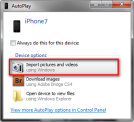
Langkah 3: Mula-mula pilih video yang ingin anda pindahkan, dan kemudian klik butang Import. Dengan cara ini, semua video yang anda pilih akan dipindahkan ke folder "Gambar Saya". Anda juga boleh menyimpan video ke folder lain jika anda mahu.
Kaedah 2: Menggunakan Windows Explorer
Kaedah untuk mengimport video dari iPad ke PC menggunakan Windows Explorer adalah seperti berikut: 1. Mula-mula, sambungkan iPad anda ke PC anda. Pastikan terdapat sambungan yang stabil antara iPad dan PC. 2. Buka Windows Explorer pada PC anda. Ia boleh dibuka dengan mengklik ikon folder pada bar tugas atau menggunakan pintasan Win + E. 3. Dalam panel kiri Windows Explorer, cari pilihan "PC ini" atau "Komputer Saya" dan klik padanya. 4. Di bawah "PC ini" atau "Komputer Saya" anda sepatutnya dapat melihat peranti iPad disambungkan ke PC anda. Klik padanya untuk memasuki sistem fail iPad. 5. Dalam sistem fail iPad, cari folder tempat video disimpan. Ini mungkin dalam album, foto atau folder lain. 6. Cari fail video yang ingin anda import dan pilihnya. 7. Dalam bar menu atas Windows Explorer, cari pilihan "Salin" atau "Potong". Klik pada salah satu daripadanya. 8. Dalam panel kiri Windows Explorer, cari folder destinasi yang anda ingin import video. Klik padanya untuk pergi ke folder sasaran. 9. Dalam folder destinasi, klik pada pilihan "Tampal" dalam bar menu atas. Fail video akan mula diimport ke PC. 10. Tunggu beberapa lama sehingga fail video diimport sepenuhnya ke dalam PC. Setelah import selesai, anda boleh mencari fail video dalam folder destinasi. Melalui langkah di atas, anda boleh menggunakan Windows Explorer untuk mengimport video dari iPad ke PC. Ini ialah kaedah yang mudah tetapi berkesan yang berfungsi pada kebanyakan peranti Windows PC dan iPad. Harap ini membantu!
Langkah 1: Mula-mula, sambungkan iPad dan PC anda, anda perlu menggunakan kabel USB untuk menyambungkannya bersama-sama.
Langkah kedua ialah melakukan satu siri operasi pada PC anda. Mula-mula, cari dan klik pada ikon iPhone di bawah pilihan "Peranti Mudah Alih".
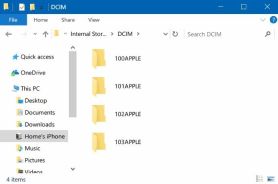
Langkah ketiga ialah melihat semua video pada iPad. Anda hanya perlu mencari folder yang sepadan dan klik untuk memasuki folder DCIM. Di sini anda akan dapat melihat semua fail video anda. Hanya pilih video yang ingin anda pindahkan dan anda sudah selesai.
Langkah 4: Akhir sekali, salin dan pindahkan semua video yang dipilih ke folder yang anda ingin simpan pada PC anda.
Sila ambil perhatian: Hanya video yang dirakam melalui kamera terbina dalam iPad boleh dipindahkan ke PC. Video lain yang disegerakkan melalui iTunes tidak boleh dipindahkan.
Kaedah 3: Gunakan iTunes untuk Memindahkan Video dari iPad ke PC
Jika kaedah di atas tidak memenuhi keperluan anda, sila gunakan iTunes untuk memindahkan video dari iPad ke PC. Nota: Hanya video yang dibeli di iTunes Store boleh dipindahkan.
Berikut adalah langkah-langkahnya.
Langkah 1: Buka iTunes pada PC anda dan sambungkan iPad anda kepadanya menggunakan kabel USB. iPad anda akan dikesan secara automatik oleh iTunes.
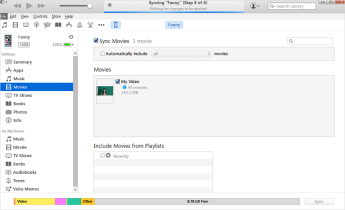
Langkah 2: Klik pada Fail dan kemudian pilih Pilihan Peranti. Seterusnya, klik pada pilihan Pindahkan Pembelian daripada iPad.
Apabila anda membeli sebarang item pada iPad anda, ia diimport secara automatik ke pustaka iTunes anda, termasuk kandungan video anda. Ini bermakna anda kini boleh menikmati video yang dibeli daripada iPad anda pada PC anda. Ini memudahkan anda menikmati kandungan video kegemaran anda. Sama ada semasa dalam perjalanan atau di rumah, anda boleh menonton video iPad anda pada bila-bila masa dan di mana-mana sahaja. Ciri ini membawa kemudahan yang hebat kepada pengguna.
Kaedah 4: Gunakan Google Cloud Drive untuk Memindahkan Video daripada iPad ke PC
Satu lagi cara untuk mendapatkan video daripada iPad ke PC ialah menggunakan Google Cloud Drive. Kaedah ini sesuai untuk semua jenis pengguna, sama ada sistem Mac atau Windows. Anda hanya perlu mengikuti langkah mudah ini:
Langkah pertama ialah membuka apl Google Drive, yang boleh dilakukan pada iPad anda.
Langkah 2: Kini anda perlu mengklik ikon + di penjuru kanan sebelah atas untuk menambahkan video pada Google Cloud Drive. Muat naik foto atau video sekarang >> Gulungan Kamera. Sekarang pilih sahaja video yang ingin anda muat naik.
Langkah 3: Tunggu dengan sabar sehingga proses muat naik selesai. Apabila muat naik selesai, anda boleh memuat turun video anda dengan mengakses Google Cloud Drive dalam penyemak imbas anda.
Cara 5: Gunakan Alat Pengurusan Data Apple untuk Memindahkan Video secara Selektif daripada iPad ke PC
Jika anda tidak dapat memindahkan video ke peranti anda menggunakan kaedah di atas, saya akan mengesyorkan anda penyelesaian tambahan, iaitu menggunakan pengurusan data Apple alatan. Alat ini ialah perisian pelbagai fungsi yang direka untuk menyediakan sokongan yang diperlukan kepada pengguna yang menggunakan peranti iOS. Ikuti langkah di bawah untuk mengetahui cara memindahkan video dari iPad anda ke PC.
Langkah 1: Sambungkan iPad ke PC dan buka Alat Pengurusan Data Apple. Cari pilihan "Urus" pada halaman utama dan klik pada Video.
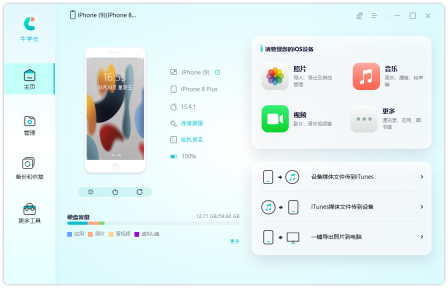
Langkah 2: Proses mengesan semua video iPad secara automatik akan diselesaikan oleh perisian itu sendiri.

Langkah 3: Sekarang, anda hanya perlu menyemak imbas video dan memilih video yang ingin anda eksport. Apabila anda telah membuat pilihan anda, cuma klik butang "Eksport".

Dalam artikel di atas, kami belajar tentang lima cara untuk menyelesaikan "Cara memindahkan video dari iPad ke PC". Editor berharap bahawa salah satu kaedah boleh membantu anda memindahkan video dari iPad ke PC. Editor amat mengesyorkan alat pengurusan data Apple untuk memindahkan video anda dari iPad ke PC tanpa sebarang isu kualiti.
Atas ialah kandungan terperinci Cara paling berkesan untuk memindahkan video dari iPad ke PC. Untuk maklumat lanjut, sila ikut artikel berkaitan lain di laman web China PHP!
Artikel berkaitan
Lihat lagi- Bagaimana untuk mengalih keluar gesaan titik merah, iaitu, tanda mesej yang belum dibaca, dalam apl Mesej dalam iOS 16?
- Cara yang tidak merosakkan untuk mengimport foto iPhone ke komputer anda dengan cepat!
- Cara menyemak sendiri sama ada terdapat masalah dengan iPhone 13/14 baharu dan cara mengelak daripada membeli peranti yang diperbaharui.
- Muat turun versi mac Weiyun dan pengenalan fungsi
- Bagaimana untuk menyelesaikan masalah bahawa Safari tidak dapat ditemui dalam mod penyemakan imbas peribadi dan tidak dapat mengosongkan sejarah dalam iOS 16?

